


在Win11中,桌面快捷方式仍然是提升工作效率和快速访问常用应用程序、文件夹或文件的重要工具。无论你是想要快速启动某个应用,还是希望一键打开常用文档,创建桌面快捷方式都能帮你节省大量时间。本文将详细介绍几种在Win11中创建桌面快捷方式的方法,帮助你轻松把常用内容放在触手可及的位置。
具体方法如下:
1、在 Win11 中找到要创建快捷方式的应用程序,右键点击它。
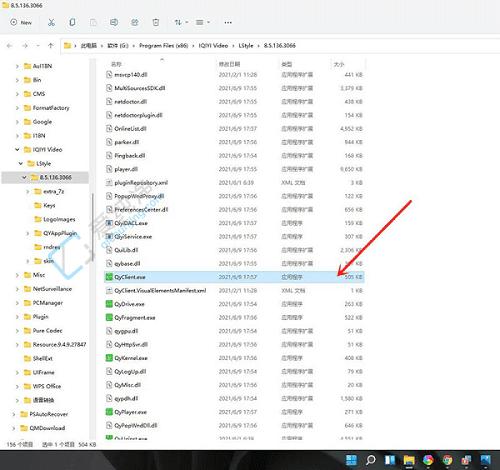
2、在弹出的菜单中,选择“显示更多选项”。
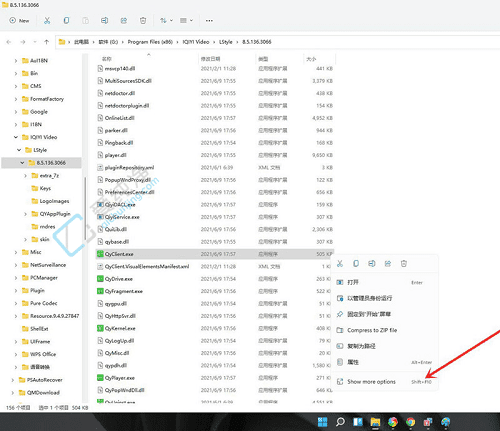
3、在随后的菜单中,依次点击“发送到”然后选择“桌面(创建快捷方式)”。

通过以上简单的步骤,您已经掌握了在Win11中创建桌面快捷方式的方法。一个整洁有序的桌面不仅能提高工作效率,还能让您在日常使用中感到更加舒适。
| 留言与评论(共有 条评论) |